随着科技的发展和人们生活节奏的加快,电脑成为了我们工作、学习、娱乐不可或缺的一部分。然而,关于电脑的使用习惯,特别是关机频率的问题,往往被人们忽视。很多人可能会疑惑,电脑长时间不关机会产生哪些影响?又有哪些最佳的关机频率可以遵循呢?本文将对这些问题进行详细解答,帮助您更好地管理您的电脑,延长其使用寿命。
电脑长时间开机的影响
1.系统稳定性受影响
电脑在长时间运行状态下,系统的内存、处理器以及硬盘等硬件部件都在持续工作,这可能导致系统的稳定性逐渐下降。久而久之,可能会出现程序运行缓慢、系统崩溃等现象。
2.硬件损耗加速
不关闭电脑,硬盘、风扇等硬件部件会持续运转,使得磨损情况加剧。特别是对于硬盘来说,长时间的运转会增加坏道的风险,降低硬盘寿命。
3.电源损耗
电脑在开机状态下会消耗电能,即便系统处于空闲状态,电能的消耗也相对较大。长期不关机不仅浪费能源,还可能导致电源部件过热,影响其他电子元件的寿命。
4.安全风险
电脑长时间连接互联网会增加被黑客攻击的风险,即便没有黑客直接侵入,恶意软件或病毒也可能在不知情的情况下感染系统,给电脑安全带来威胁。
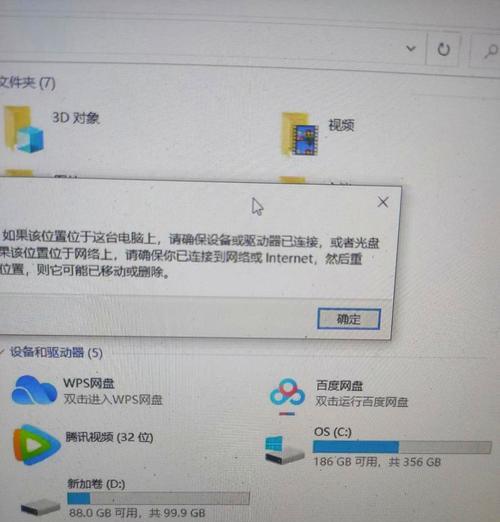
最佳关机频率的确定
1.日常使用推荐频率
对于普通的日常使用,建议每周至少进行一次完全关机。这样做可以让系统完全休息,提高稳定性,并减少程序在后台运行可能带来的资源占用。
2.强制重启的条件
当电脑出现运行缓慢、程序响应时间长或系统崩溃等问题时,应该考虑强制重启。强制重启可以帮助系统重新启动,清理内存中的垃圾信息,提高系统运行效率。
3.长期不在家或办公室情况
如果你将离开家或办公室较长时间,比如超过一周,那么在离开前应该完全关机。这样可以防止意外的电力浪费,降低安全隐患,并保护电脑免受环境因素的影响。

如何正确关机与重启
1.正常关机步骤
在操作系统的“开始”菜单中选择“关机”或“电源选项”后点击“关机”。
如果是Windows系统,也可以使用快捷键`Alt+F4`关闭电脑。
在Mac系统中,点击屏幕左上角的苹果菜单,然后选择“关机”。
2.强制重启方法
Windows系统中,按下`Ctrl+Alt+Delete`,然后选择任务管理器并强制关闭系统。
Mac系统中,如果系统无响应,可以强制重启电脑:同时按下`Command+Control+电源键`。
3.避免直接拔电源
不建议直接拔掉电源或关闭电源按钮来强制关机,这可能会导致文件丢失或系统损坏。

结语
综合以上,我们可以看出,虽然电脑长时间不关机方便了我们的使用,但为了保护电脑的硬件、系统安全以及节省能源,制定合理的关机频率是很有必要的。根据不同的使用场景和需求,适时进行电脑的关机与重启,可以延长电脑的使用寿命,保障系统的稳定和安全。希望本文能够帮助您更好地管理和使用电脑,确保您的数字生活更加顺畅和高效。




